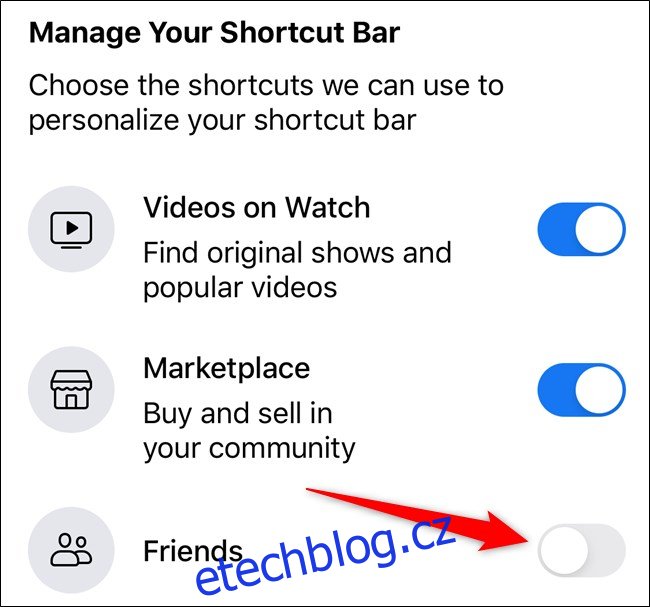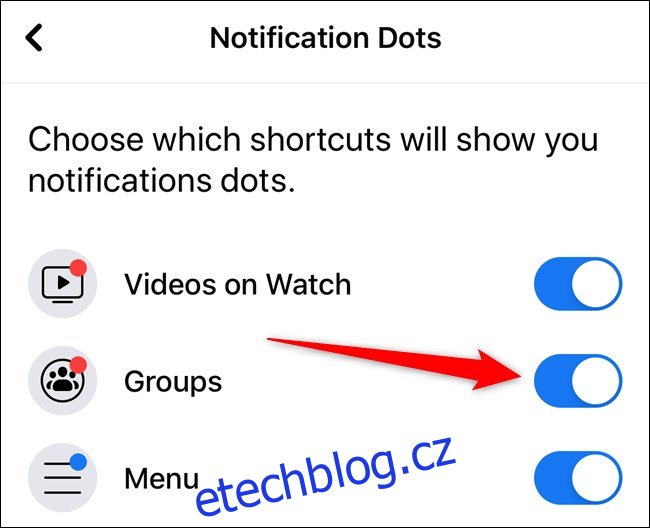Mobilní aplikace Facebook pro zařízení iPhone, iPad a Android se může zdát poněkud nepřehledná. Naštěstí máte možnost z lišty zástupců odstranit jak upozorňující tečky, tak i samotné ikony karet (Žádosti o přátelství, Sledování a Tržiště). Zde je podrobný návod, jak na to.
Následující postup je demonstrován na snímcích obrazovky z aplikace Facebook na iPhonu. Stejný postup funguje i na iPadu, lišta zástupců se však u zařízení s Androidem nachází v horní části obrazovky.
Odstranění záložek pomocí dlouhého stisknutí
Nejjednodušší způsob, jak odstranit kartu z lišty zástupců, je dlouhé stisknutí dané ikony. Začněte tím, že otevřete aplikaci Facebook na vašem mobilním telefonu nebo tabletu. Na iPhonech a iPadech můžete aplikaci nejrychleji najít pomocí vestavěného vyhledávání Spotlight od společnosti Apple. Na zařízeních s Androidem otevřete zásuvku aplikací a vyhledejte Facebook.
Následně se rozhodněte, které ikony chcete z lišty zástupců odstranit. Uživatelé iPhonů a iPadů uvidí lištu ve spodní části rozhraní, zatímco uživatelé Androidu ji mají nahoře. Zleva doprava máte na výběr ikony Žádosti o přátelství, Sledovat a Tržiště.
Po výběru karty, kterou chcete odstranit, na ni dlouze stiskněte. Zobrazí se kontextová nabídka.
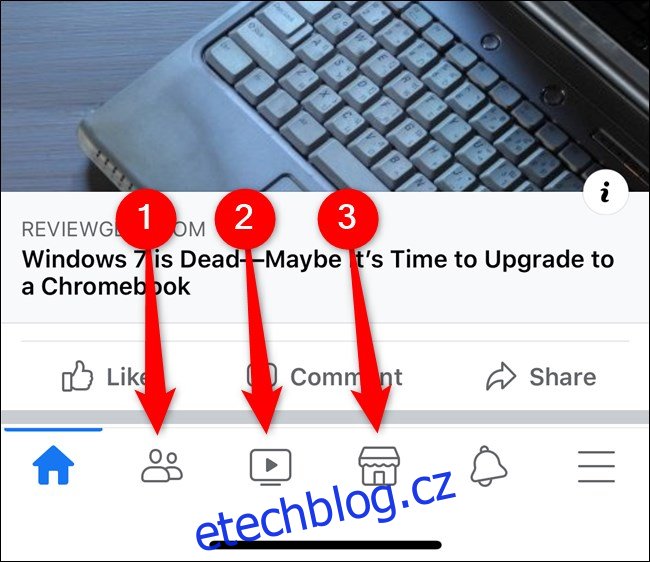
Z nabídky vyberte možnost „Odebrat z panelu zástupců“.
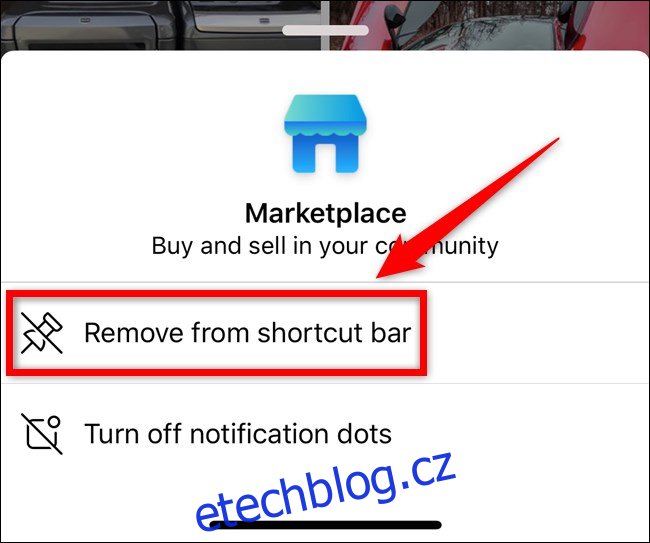
Uprostřed obrazovky se objeví dialogové okno s výzvou k potvrzení akce. Klepněte na tlačítko „Odstranit“.
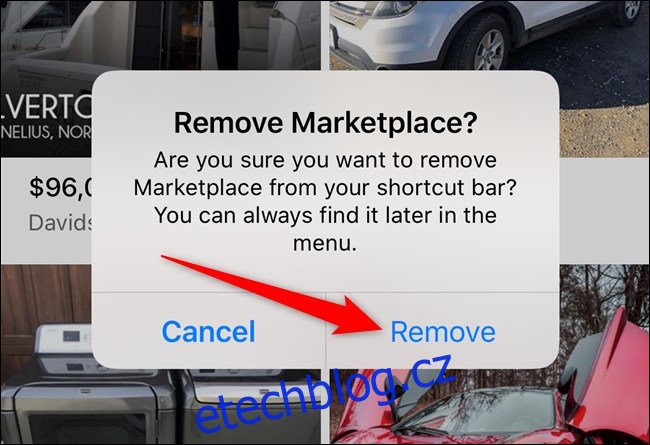
V dolní části obrazovky se zobrazí informační okno s potvrzením provedené změny. Pokud chcete odstranění ikony rychle vrátit, můžete klepnout na tlačítko „Nastavení“.
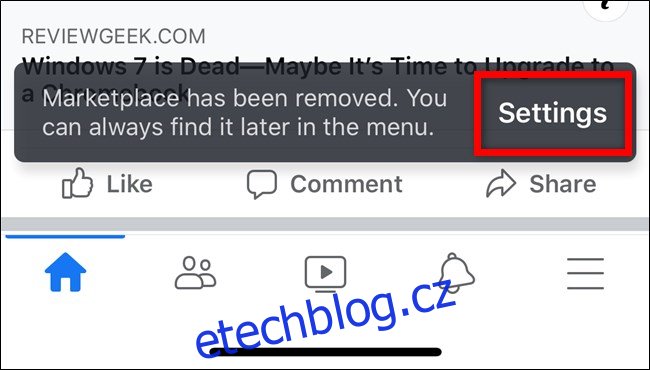
Tuto změnu můžete kdykoli vrátit zpět pomocí postupu popsaného v následující sekci.
Odebrání nebo přidání karet v nabídce Nastavení
Další možností, jak odebrat (nebo přidat) karty z lišty zástupců, je prostřednictvím nabídky Nastavení aplikace. Stejně jako v předchozím případě, začněte spuštěním aplikace Facebook na vašem iPhonu, iPadu nebo zařízení s Androidem.
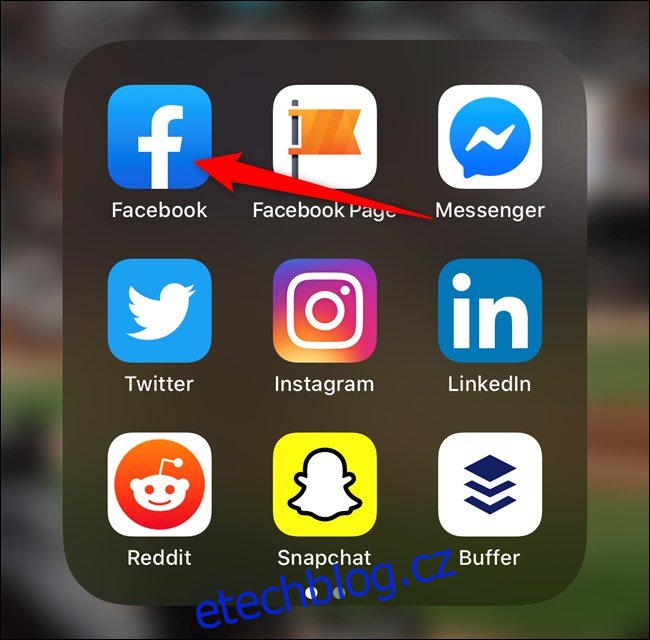
Poté klepněte na ikonu nabídky (hamburgr) v pravém dolním rohu obrazovky (u iPhonu a iPadu) nebo v pravém horním rohu (u Androidu). Následně vyberte šipku směřující dolů vedle položky „Nastavení a soukromí“.

Z rozbalovací nabídky vyberte možnost „Nastavení“.
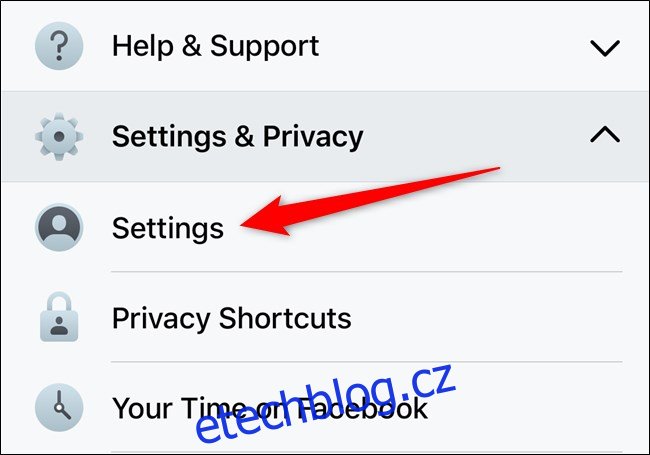
Sjeďte dolů a klepněte na položku „Lišta zástupců“ v sekci „Zkratky“. Pokud tuto položku nemůžete najít, použijte vyhledávání v horní části nabídky.
![]()
Přepnutím libovolné položky do polohy vypnuto ji odeberete z lišty zástupců.
Pokud si budete chtít jakoukoli z karet opět přidat, postupujte podle stejných kroků a položku přepněte zpět do polohy zapnuto.
Vypnutí nebo zapnutí upozorňovacích teček na liště zástupců
Pokud vám vyhovuje počet zobrazených karet na liště zástupců, ale nelíbí se vám upozorňovací tečky na jednotlivých ikonách, můžete je vypnout.
Opět, začněte otevřením aplikace Facebook na iPhonu, iPadu nebo Androidu.
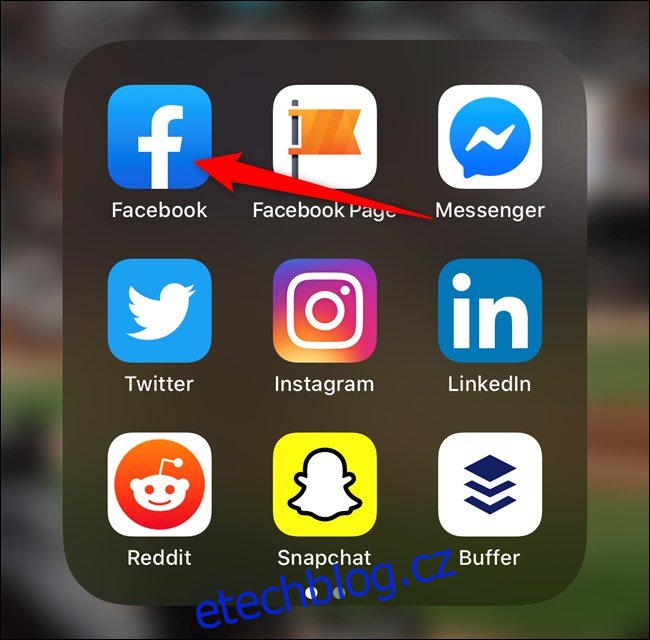
Dále vyberte kartu, u které chcete vypnout upozorňovací tečky. Zleva doprava si můžete vybrat z Žádosti o přátelství, Sledovat a Tržiště.
Po rozhodnutí, na ikonu dlouze stiskněte, dokud se nezobrazí kontextová nabídka.
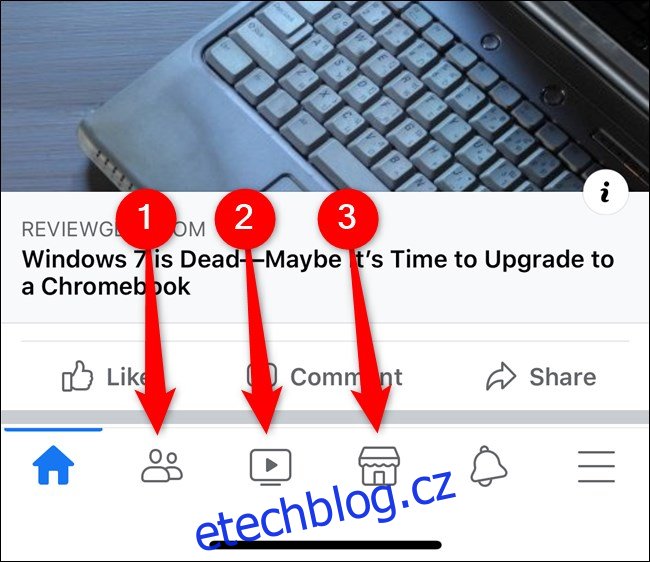
Z nabídky vyberte možnost „Vypnout tečky upozornění“.
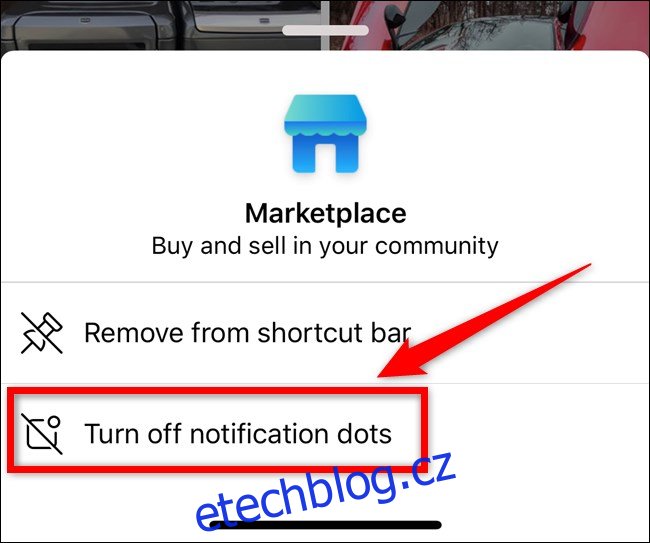
Na rozdíl od deaktivace celé karty, upozorňovací tečky se vypnou okamžitě bez potvrzovacího dialogu. Na obrazovce by se měl krátce zobrazit textový dialog, který vás informuje o provedení změny.
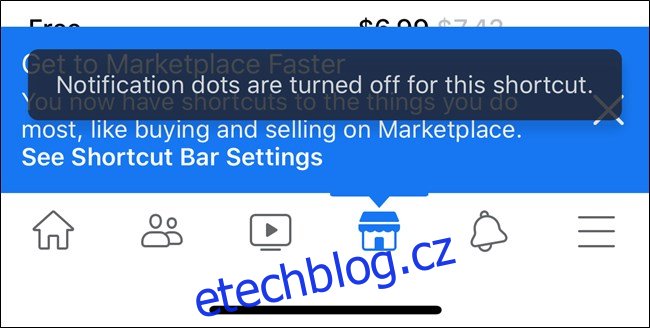
Pokud budete chtít upozorňovací tečky opět aktivovat, znovu na ikonu karty dlouze stiskněte a vyberte možnost „Zapnout tečky upozornění“.
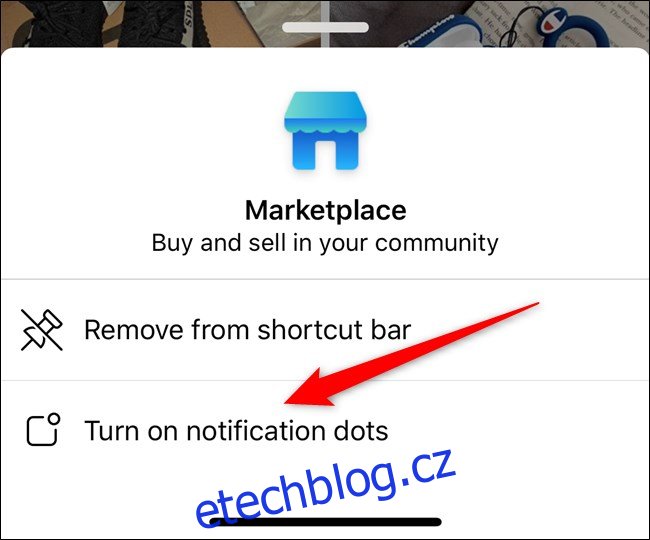
Odebrání nebo přidání upozorňovacích teček z nabídky Nastavení
Další možností, jak odebrat (nebo přidat) upozorňovací tečky z lišty zástupců, je prostřednictvím nabídky Nastavení. Stejně jako předtím, začněte spuštěním aplikace Facebook na vašem iPhonu, iPadu nebo zařízení s Androidem.
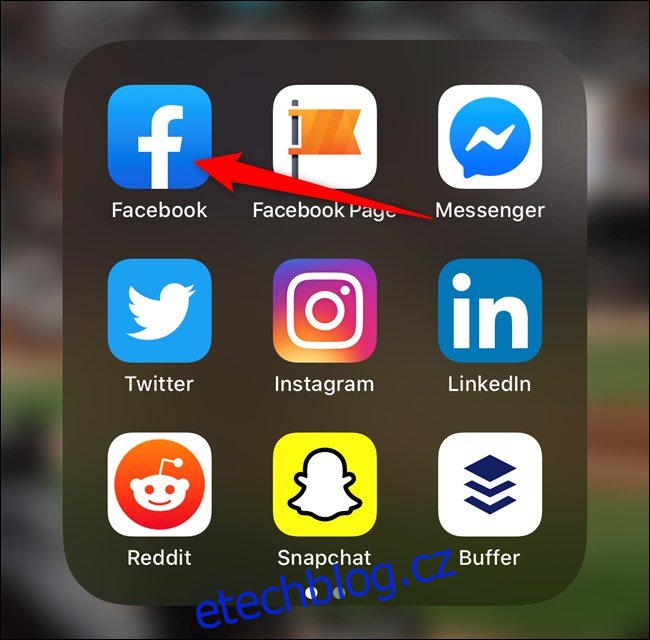
Poté klepněte na ikonu nabídky (hamburgr) v pravém dolním rohu (u iPhonu a iPadu) nebo v pravém horním rohu (u Androidu). Následně vyberte šipku směřující dolů vedle položky „Nastavení a soukromí“.

Z rozbalovací nabídky vyberte možnost „Nastavení“.
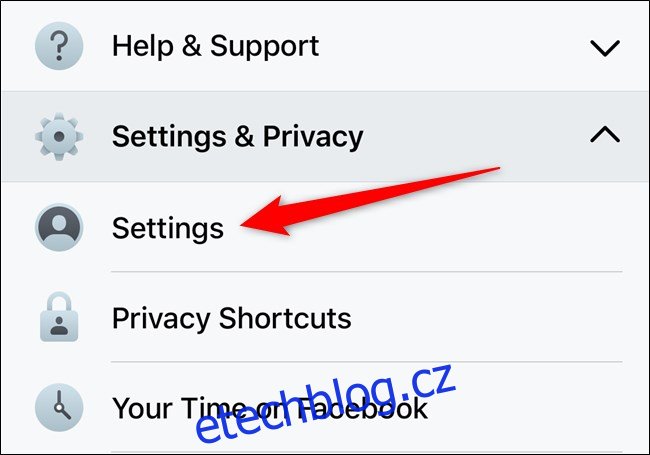
Sjeďte dolů a klepněte na položku „Oznamovací body“ v sekci „Oznámení“. Pokud tuto položku nemůžete najít, použijte vyhledávání v horní části nabídky.

Přepnutím libovolné položky u dané karty do polohy vypnuto odstraníte u ní zobrazování upozorňovacích teček.
Pokud budete chtít u jakékoli z karet upozorňovací tečky opět aktivovat, postupujte podle těchto kroků a přepněte položku do polohy zapnuto.